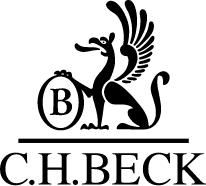Was ist NJWDirekt?
Sie wollen Ihre Mandate noch effizienter bearbeiten? Sie wollen die komplette Rechtsprechung aus der NJW der letzten acht Jahre, aus NJW-Spezial ab 2004, die gesamte Rechtsprechung des BGH der letzten acht Jahre (über 22.000 Entscheidungen), alle zivilrechtlichen Entscheidungen der obersten Bundesgerichte (BeckRS) der letzten acht Jahre und – wöchentlich neu – alle zivilrechtlichen Entscheidungen aus der NJOZ (Neue Juristische Online-Zeitschrift)? All das und die Möglichkeit der Recherche in der gesamten Datenbank von beck-online erhalten Sie als NJW-Abonnent. Alles auf dem neuesten Stand und 24 Stunden täglich verfügbar! Kostenfrei! Das ist NJWDirekt!
Wie erhalte ich NJWDirekt?
Für bisherige Abonnenten: Alles, was Sie brauchen, ist Ihre persönliche Freischaltnummer. Diese erhalten Sie von unserem Kundenservice-Center (Telefon: 089/38189-750, Telefax: 089/38189-297). Anschließend klicken Sie hier. Für alle Fragen steht Ihnen das Kundenservice-Center stets gerne zur Verfügung. Für künftige Abonnenten: Mit dem Erwerb der NJW erhalten Sie Ihre persönliche Freischaltnummer. Damit melden Sie sich einfach an: Dazu klicken Sie hier. Haben Sie noch Fragen? Telefon: 089/38189-750, Telefax: 089/38189-297.
Wie funktioniert NJWDirekt?
Als NJW-Abonnent profitieren Sie seit 2008 von einer kostenfreien Online-Recherchemöglichkeit: Über die Datenbank NJWDirekt können Sie 24 Stunden am Tag über knapp 50.000 Entscheidungen verfügen; Sie haben dort freien Zugriff auf alle Entscheidungen aus den NJW-Jahrgängen der letzten acht Jahre, die gesamte BGH-Rechtsprechung und alle zivilrechtlichen Entscheidungen von den weiteren obersten Bundesgerichten, jeweils der letzten acht Jahre. Darüber hinaus können Sie alle zivilrechtlichen Entscheidungen aus der Neuen Juristischen Online-Zeitschrift (NJOZ) einsehen.
I. So einfach recherchieren Sie mit NJWDirekt in beck-online
1. Einzeilige Suche
Grundsätzlich können Sie in der gesamten Datenbank beck-online kostenlos recherchieren. Die Nutzung der angezeigten Dokumente ist allerdings, sofern Sie ausschließlich die Rechte aus NJWDirekt haben, auf die oben genannten Rechtsprechungsdokumente beschränkt; die übrigen angezeigten Dokumente sind dann entweder Teil anderer Module in beck-online wie AnwaltPREMIUM oder Zivilrecht PLUS oder können im Bedarfsfall als Einzeldokumente erworben oder in Ihrer Bibliothek schnell und präzise nachgeschlagen werden. Sollten Sie nur den Service NJWDirekt nutzen, beschränken Sie am besten die Suche mit einem Klick auf „Mein beck-online“ auf den Ihnen kostenlos zur Verfügung stehenden Bereich. Die komfortable Suchtechnologie ermöglicht es, den Datenbestand von beck-online blitzschnell komplett zu durchsuchen und dann auch mit Hilfe von Kategorien die Trefferliste sinnvoll einzuschränken.
Mit der zentralen einzeiligen Suche können Sie einfach und komfortabel:
- nach beliebigen Begriffen suchen: Sie können einen oder mehrere Suchbegriffe eingeben und diese mit und, oder, ohne und nahe verknüpfen.
- Fundstellen nachschlagen: Geben Sie hierzu eine Fundstelle so ein, wie sie normalerweise angegeben wird. Beispiele: Mit „njw 2002 1655“ schlagen Sie die entsprechende Seite der NJW auf. Mit der Eingabe „280 bgb“ und einem Klick auf die Lupe gelangen Sie zu der entsprechenden Vorschrift. Mit „müko bgb 611 5“ wird die Randnummer 5 der Kommentierung zu § 611 BGB im Münchener Kommentar aufgeschlagen.
- Entscheidungen über Aktenzeichen finden: Es wird nur nach Entscheidungen mit dem entsprechenden Aktenzeichen gesucht.
- die Suche auf ein Gericht begrenzen: Das Suchfeld erkennt fast alle deutschen Gerichte. Beispiel: Wenn Sie „olg hamburg versorgungsausgleich“ eingeben und auf „Suchen“ klicken, durchsucht beck-online nur Entscheidungen des OLG Hamburg nach dem Begriff „Versorgungsausgleich“.
- die Suche mit Datum begrenzen: In die einzeilige Suche können Sie auch ein konkretes Datum oder einen Zeitraum eingeben. Beispiel: Die Eingabe „bgb 249 30.07.2002“ schlägt § 249 BGB mit der am 30. 7. 2002 geltenden Fassung auf – mit einer Synopse zur Änderung gegenüber der geltenden Fassung.
- die Suche auf ein Buch begrenzen: Das Suchfeld erkennt alle in beck-online enthaltenen Kommentare, Handbücher etc. regelmäßig anhand des ersten Autors oder Herausgebers.
2. Detailsuche
Der Hauptzweck der Detailsuche ist es, die einzeilige Suche einzuschränken, wenn dort ein oder mehrere Suchbegriffe eingegeben wurden.
Die erste Möglichkeit besteht darin, die Suche auf bestimmtePublikationen von A–Z zu beschränken. Die Liste der Publikationen kann durch Eintippen in das Eingabefeld oder durch Anklicken einer Checkbox verkürzt werden.
Weiter können Sie Beispiel: Sie geben im Feld „Publikationstyp“ „Rechtsprechung“ ein. Es werden Ihnen dann sofort die zusätzlichen Suchfelder „Entscheidungsname“, „Zeitschrift“, „Anmerkungs-Autor“ und „anhängiges Verfahren“ angezeigt.
3. Profisuche
Wenn Sie unterhalb der einzeiligen Suche auf „Profisuche“ klicken, öffnet sich ein Dialog, der es Spezialisten erlaubt, die Sucheingabe zu strukturieren nach gängigen Eingabefeldern von „Rechtsgebiet (R)“ bis „Autor (A)“ oder den Operatoren und, oder, ohne und nahe. Schließlich weist Sie der Suchassistent noch auf die Möglichkeit der Phrasensuche (z. B. „juristische person“ genau in dieser Anordnung) und der so genannten Wildcard hin (z. B. anwalt für alle Begriffe, die mit „anwalt“ beginnen).
II. So nutzen Sie die Recherche-Ergebnisse optimal
Nachdem Sie eine Suche ausgeführt haben, erhalten Sie eine aussagekräftige Trefferliste mit den wichtigsten Angaben zum Dokument, d. h. in der Regel Urheber, Titel und Fundstelle. Der Publikationstyp wird durch ein Symbol angezeigt. Sie können sich zur besseren Orientierung – oder zur fundierteren Einzeldokument-Kaufentscheidung – die relevanten Passagen eines Dokuments anzeigen lassen, die den Suchbegriff enthalten: „Treffer im Kontext“.
Durch Klick auf die Fundstelle oder die Überschrift des Treffers wird der Volltext des Dokuments angezeigt.
Die Trefferliste können Sie mit einem Mausklick nach Relevanz oder Datum sortieren. Klicken Sie hierzu auf die jeweilige Angabe oberhalb der Trefferliste.
Mit Hilfe der Kategorien „Treffer in Rechtsgebiet“ und „Treffer in Publikationstyp“ kann die Trefferliste gezielt verkleinert und präzisiert werden. Beispiel: Sie haben einen verkehrsrechtlichen Fall zu bearbeiten, in dem es um eine Fahrzeugschlange geht. Dazu geben Sie in der einzeiligen Suche „schlange“ ein und erhalten über 600 Treffer, die sich jedoch häufig mit dem Tier beschäftigen. Sie können nun links auf die Kategorie „Strafrecht und Straßenverkehrsrecht“ und dann auf „Straßenverkehrsrecht“ klicken. Dadurch zeigt Ihnen die Trefferliste fast nur noch einschlägige Treffer.
III. So navigieren Sie in der Datenbank
- Inhaltsverzeichnis/Blättern/Verlinkung: Per Link folgen Sie einfach und komfortabel Zitaten im Text. Zu fast jedem Dokument wird zudem ein Inhaltsverzeichnis angezeigt, in dem das aktuelle Dokument markiert ist. Sie können jedes andere Dokument im Verzeichnis durch Klick öffnen. Außerdem können Sie bei Bedarf zwischen Randnummern, Druckseiten, Internetseiten und einzelnen Abschnitten blättern.
- Weiterführende Dokumente: Im Bereich „Siehe auch“ zeigt die Datenbank weiterführende Inhalte an, die dem geöffneten Dokument zugeordnet sind. So gelangen Sie beispielsweise aus der Entscheidung zu den passenden Kommentierungen im Münchener Kommentar oder zu einem erläuternden Aufsatz, z. B. aus der NJW. Im Bereich „Rechtsprechung“ und „Aufsätze“ werden Dokumente gesucht, die das angezeigte Dokument zitieren (Passivzitierung/related link).
- Eigene Anmerkungen zu Dokumenten: Sofern Sie eingeloggt sind, können Sie bei Dokumenten kurze Hinweise eingeben, die dauerhaft verfügbar gespeichert werden.
IV. So nutzen Sie die gefundenen Dokumente
- Markieren: Sie können ein angezeigtes Dokument markieren, um es gemeinsam mit anderen markierten zu drucken oder zur Akte zu nehmen.
- Kopieren: Möchten Sie ein Dokument in Ihre Textverarbeitung übertragen, klicken Sie einfach auf die Schaltfläche „Kopieren“. Es öffnet sich ein zweites Fenster, in dem das ausgewählte Dokument ohne die Links und Anmerkungen erscheint. Dieser Text wurde in die Windows-Zwischenablage kopiert und Sie können ihn nun bequem in Ihre Textverarbeitung übernehmen.
- E-Mail versenden: Die URL (Internet-Adresse) eines in beck-online enthaltenen Dokuments kann per E-Mail versendet werden. Der Empfänger der E-Mail kann durch Klick auf die URL das Dokument öffnen, sofern er einen Zugang zu beck-online besitzt.
V. Los geht´s
Alles, was Sie zum Start der Online-Recherche brauchen, ist Ihre persönliche Freischaltnummer. Diese erhalten Sie von unserem Kundenservice-Center (Telefon: 089/38189-750, Telefax: 089/38189-297). Über dieses Anmeldeformular https://shop.beck-online.de/freischaltung.asp geht es dann weiter und gleich nach der Anmeldung kann die kostenlose Recherche für jeden NJW-Abonnenten beginnen…